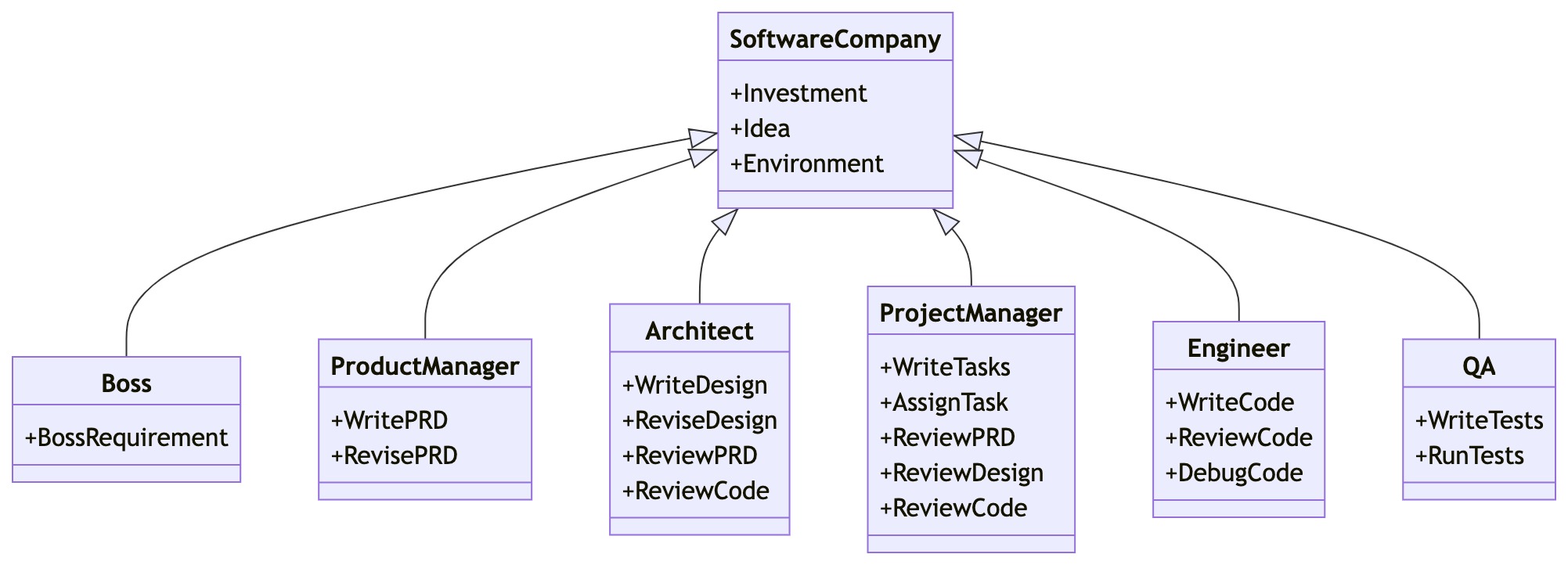Mac上的电池电量百分比是您经常检查的一项统计数据。但是菜单栏中的默认电池图标很少,只能显示模糊的图片。这是在菜单栏中显示Mac电池电量百分比的方法。
尽管您可以单击电池图标以查看下拉菜单中的百分比,但Mac默认情况下不会显示电池百分比。但这不是一个直观的步骤。
![]()
幸运的是,您可以轻松地在电池图标旁边添加电池百分比值。
单击菜单栏中的Apple图标,然后选择“系统偏好设置”选项。
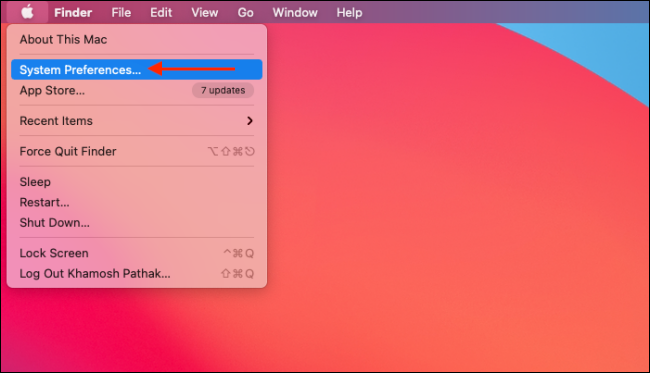
在这里,转到“ Dock&Menu Bar”部分。
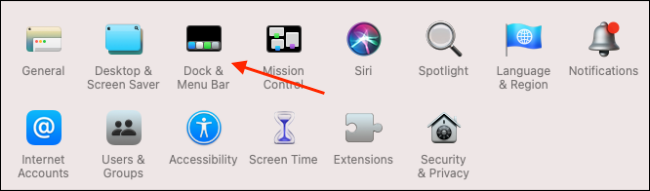
现在,从侧边栏中选择“电池”选项。
在这里,单击“显示电池百分比”选项旁边的复选标记。
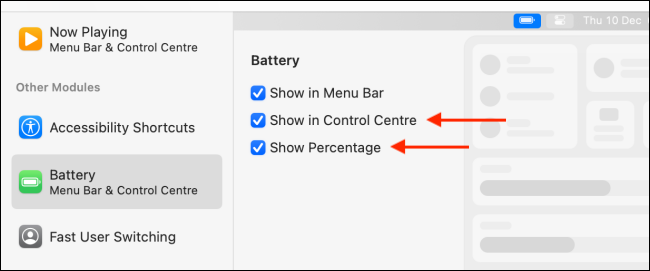
瞧,您现在将在菜单栏中的电池图标旁边看到电池百分比!
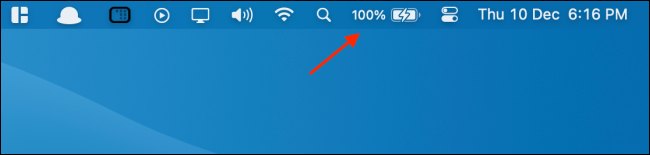
当您进入Dock&Menu Bar部分时,您还可以选中“在Control Center中显示”选项,以添加一个电池图标,其百分比位于Control Center的底部。
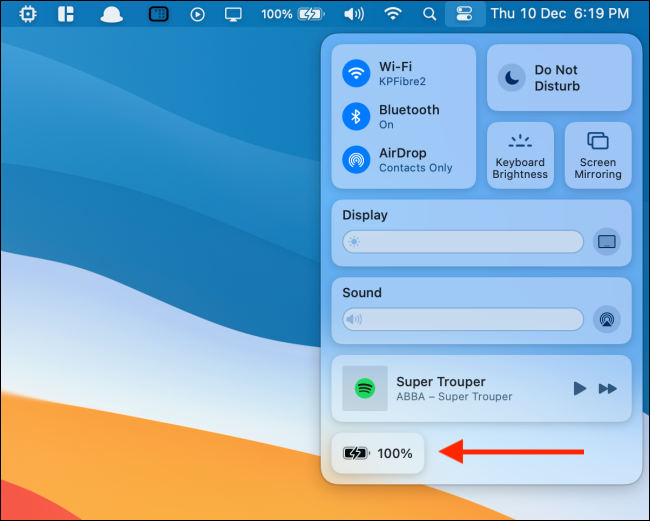
未经允许不得转载:表盘吧 » 如何在Mac上显示电池百分比